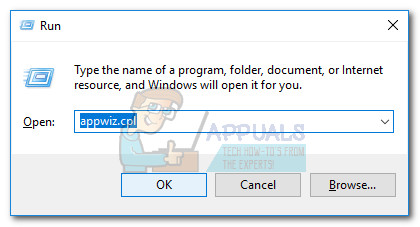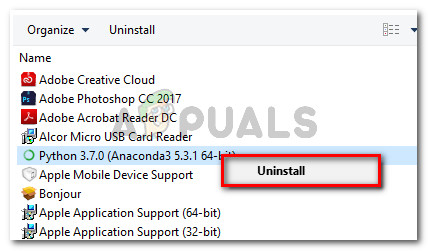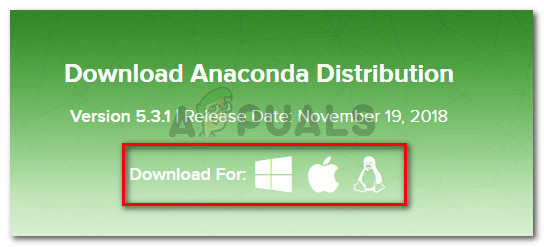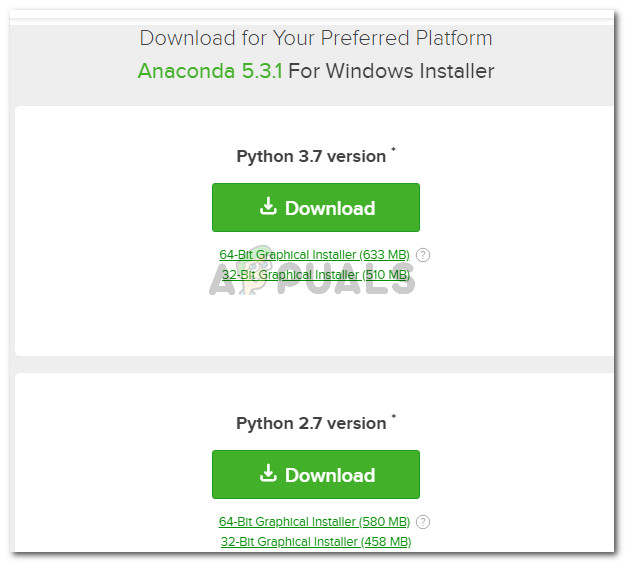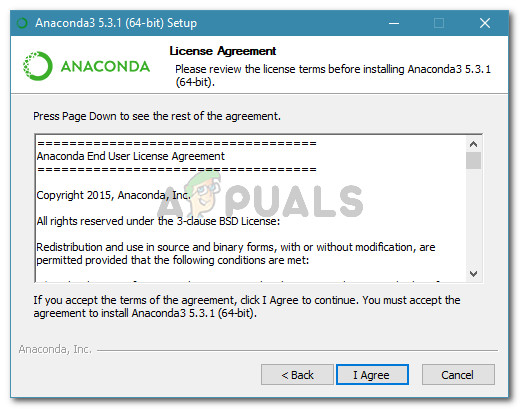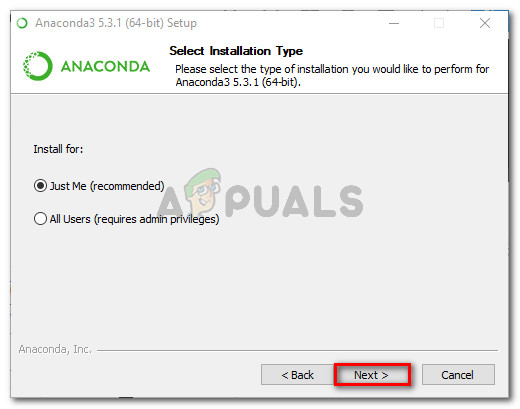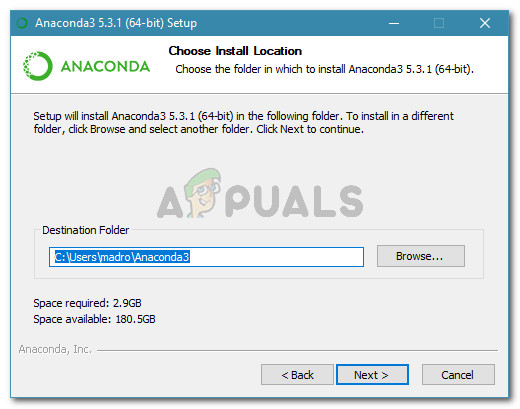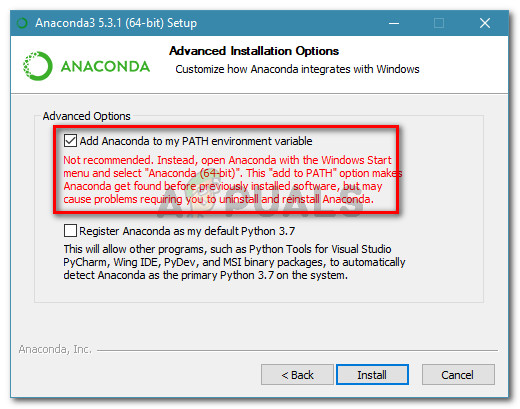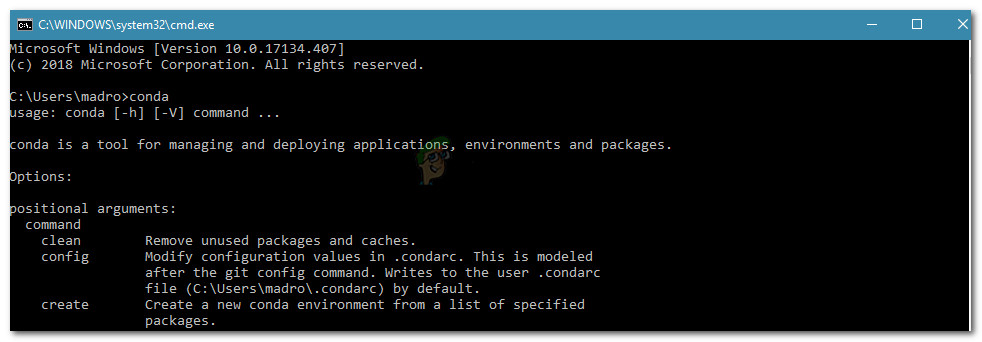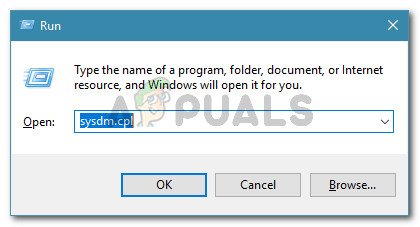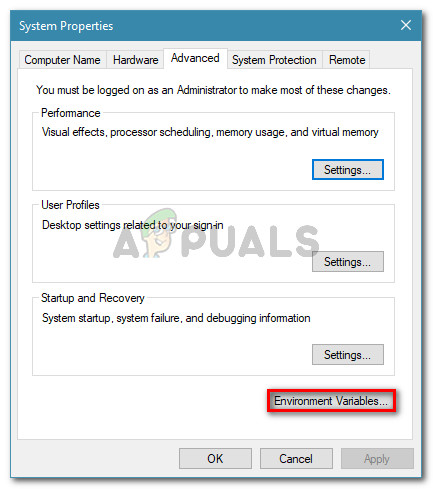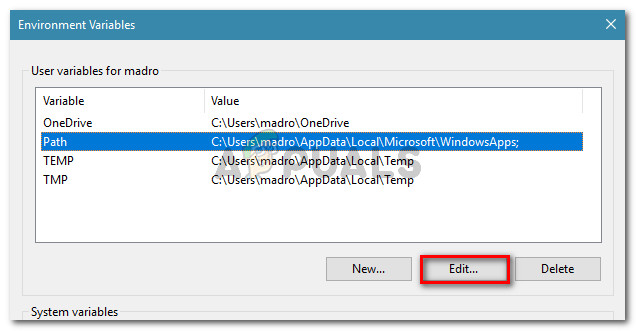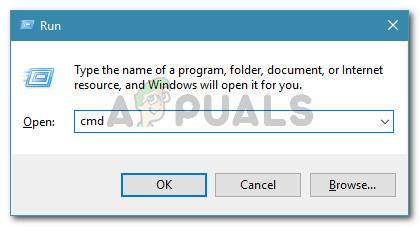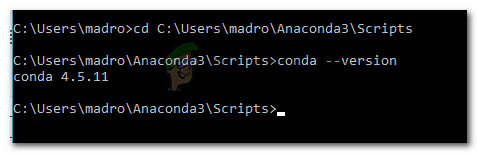מספר משתמשים נתקלים ב- 'Conda אינו מזוהה כפקודה פנימית או חיצונית, תוכנית הפעלה או קובץ אצווה' כשמנסים להריץ כל פקודה של אנקונדה באמצעות שורת פקודה .

Conda אינו מזוהה כפקודה פנימית או חיצונית, תוכנית הפעלה או קובץ אצווה.
מה גורם ל'קונדה 'לא מזוהה כשגיאת פקודה פנימית או חיצונית?
חקרנו את הבעיה הספציפית הזו על ידי ניסיון לשחזר שגיאות במחשב שלנו ועל ידי בדיקת דוחות משתמשים אחרים. בהתבסס על מה שאספנו, ישנם מספר תרחישים שיגרמו להודעת השגיאה המסוימת הזו:
- הסביבה PATH עבור Conda אינה מוגדרת - זו הסיבה השכיחה ביותר להופעה. זכור כי העדכונים האחרונים של אנקונדה לא יוסיפו באופן אוטומטי Conda לנתיבים המשתנים של המערכת שלך מכיוון שהם עלולים לגרום לבעיות שונות בתוכנות אחרות.
- הסביבה PATH נוספה באופן שגוי - סיבה פופולרית נוספת מדוע בעיה זו מתרחשת היא תקלת משתמשים בעת ניסיון להוסיף את המשתנה PATH באופן ידני.
- גרסת אנקונדה ישנה יותר מהגרסה של אנקונדה ניווט - חלק מהמשתמשים דיווחו כי השגיאה כבר לא התרחשה לאחר עדכון Conda לגרסה האחרונה.
שיטה 1: עדכון אנקונדה לגרסה האחרונה
מספר משתמשים דיווחו כי הבעיה נפתרה והם הצליחו להפעיל פקודות conda בתוך שורת הפקודה לאחר עדכון Conda לגרסה האחרונה.
כפי שמתברר, אתה יכול להיתקל בבעיה זו במקרה שאתה משתמש בגרסת Anaconda Navigator חדשה יותר עם גרסת Conda ישנה יותר. להלן מדריך מהיר כיצד לתקן זאת:
- גש לתפריט ההתחלה שלך בפינה השמאלית התחתונה וחפש ' אנקונדה '. לאחר מכן לחץ על אנקונדה הנחיה .

השתמש בתפריט ההתחלה כדי לפתוח את Anaconda Prompt
- בתוך תוכנית Anaconda Prompt, הפעל את הפקודות הבאות ולחץ להיכנס אחרי כל אחד מהם כדי לעדכן את Conda לגרסה האחרונה:
עדכון
- המתן עד לסיום התהליך, ואז סגור את בקשת אנקונדה ופתח חלון CMD. בדוק אם כעת אתה יכול להפעיל פקודות Conda.
אם אתה עדיין נתקל ב- 'Conda אינו מזוהה כפקודה פנימית או חיצונית, תוכנית הפעלה או קובץ אצווה' שגיאה, עבור למטה לשיטה הבאה למטה.
שיטה 2: הוספת אנקונדה למשתנה הסביבה PATH שלך במהלך ההתקנה
הדרך המהירה ביותר לפתור בעיה זו באופן אוטומטי היא להתקין מחדש את אנקונדה ולהשתמש באפשרות מתקדמת אחת שתכלול את כל האנקונדה למשתנה הסביבה PATH שלך באופן אוטומטי. אך זכור כי השימוש בשיטה זו עשוי להיות שאתה מעודד יישומים מסוימים להתנגש עם התקנת אנקונדה שלך.
בכל מקרה, אם אתה מחפש דרך להוסיף באופן אוטומטי את אנקונדה לסביבת ה- PATH שלך, בצע את השלבים למטה:
הערה: אם אנקונדה אינה מותקנת במחשב שלך, דלג ישר לשלב 3.
- ללחוץ מקש Windows + R כדי לפתוח תיבת דו-שיח הפעלה. לאחר מכן הקלד ' appwiz.cpl ”ולחץ להיכנס לפתוח תוכניות ותכונות .
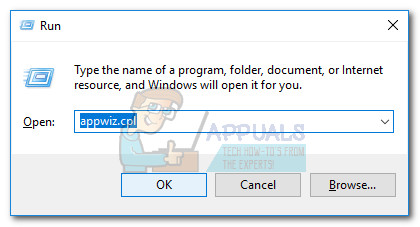
הפעל דיאלוג: appwiz.cpl
- בְּתוֹך תוכניות ותכונות , גלול מטה ברשימת היישומים ואתר את הפצת אנקונדה . לאחר מכן, לחץ עליו לחיצה ימנית ובחר הסר התקנה ואז עקוב אחר ההנחיות שעל המסך להסרת ההתקנה מהמערכת שלך.
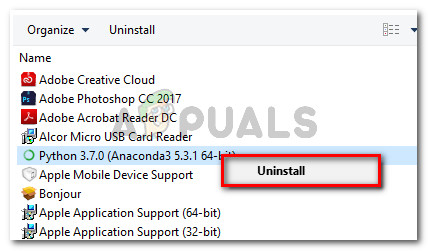
לחץ לחיצה ימנית על הפצת אנקונדה שלך ובחר הסר התקנה
- בקר בקישור זה ( כאן ) והורד את הפצת אנקונדה האחרונה על ידי לחיצה על סמל המשויך למערכת ההפעלה שלך.
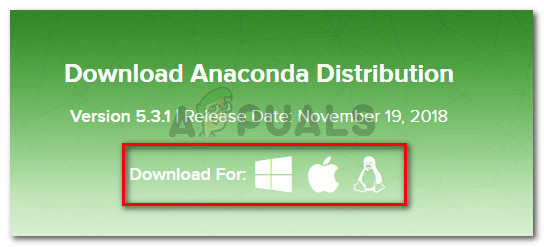
בחירת מערכת ההפעלה המתאימה
- בחר את גרסת ה- Python המתאימה שבה ברצונך להשתמש ב- Anaconda על ידי לחיצה על המשויכת הורד לַחְצָן.
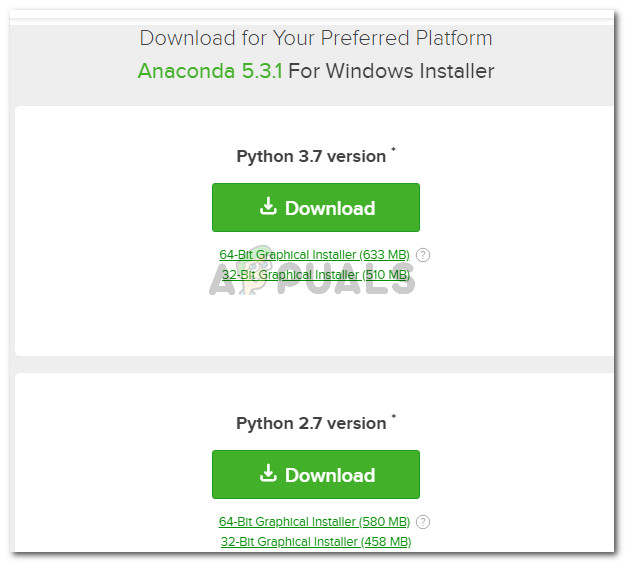
הורדת הפצת אנקונדה
- פתח את הפעלת ההתקנה, פגע הַבָּא בהנחיה הראשונה ואז קבל את הסכם רישוי .
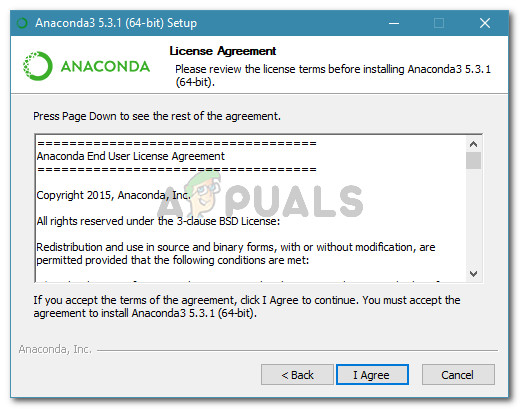
הסכם רישיון אנקונדה
- בחר את סוג ההתקנה ולחץ הַבָּא שוב פעם.
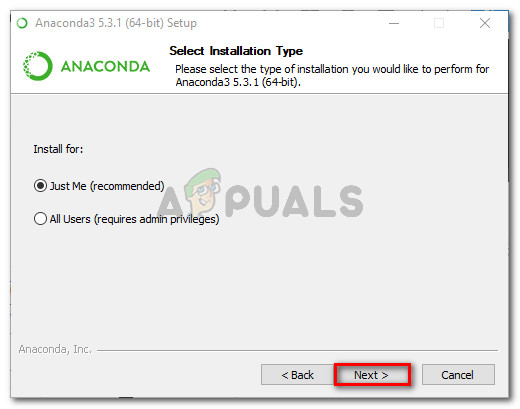
בחר את סוג ההתקנה שלך ואז לחץ שוב על הבא
- בחר את תיקיית יעד ולחץ על הַבָּא כפתור שוב. אנו ממליצים לך לשמור על מיקום ברירת המחדל.
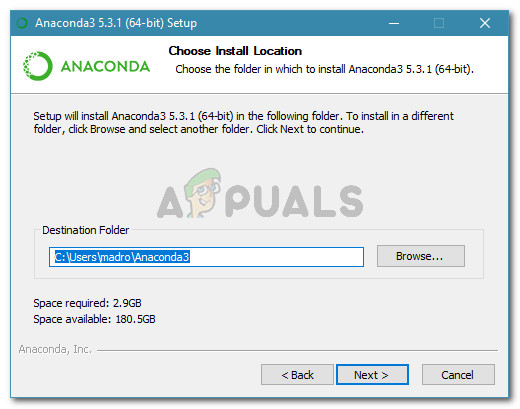
בחירת המיקום של אנקונדה
- שלב זה הוא מכריע. בתוך ה אפשרויות התקנה מתקדמות , סמן את התיבה המשויכת ל- הוסף את אנקונדה למשתנה הסביבה שלי (תַחַת אפשרויות מתקדמות ) ולחץ להתקין .
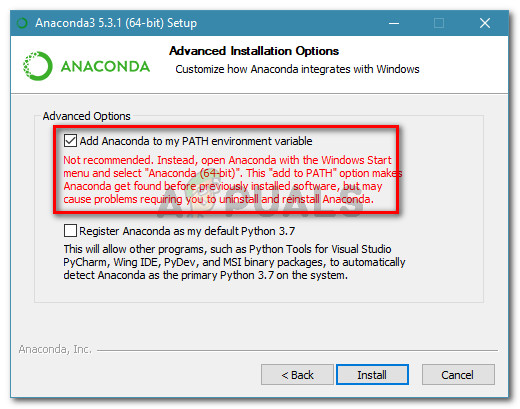
קביעת תצורה של ההתקנה של אנקונדה להוספת משתנה הסביבה PATH באופן אוטומטי
- לאחר סיום ההתקנה, הקלד ' קונדה ”בתוך שורת פקודה. אתה כבר לא צריך לראות את 'Conda אינו מזוהה כפקודה פנימית או חיצונית, תוכנית הפעלה או קובץ אצווה' שְׁגִיאָה.
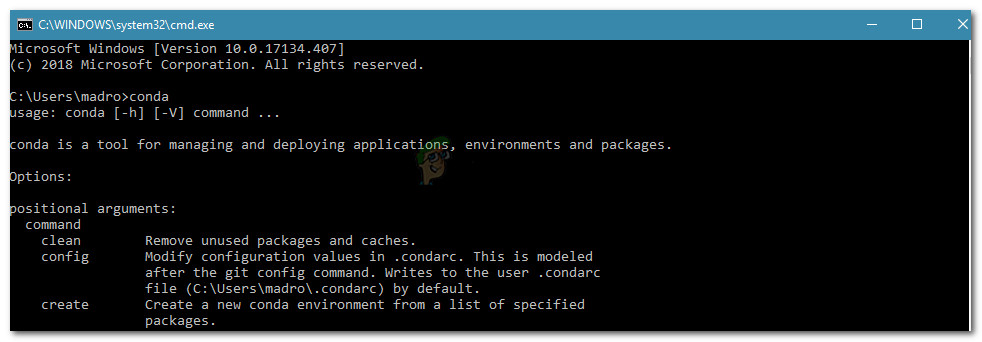
דוגמה לפקודת conda מוצלחת בתוך שורת הפקודה
אם שיטה זו לא הייתה יעילה או שאתה מחפש גישה אחרת שאינה כוללת התקנה מחדש של כל הפצת אנקונדה, עבור למטה לשיטה הבאה בהמשך.
שיטה 3: הוספת נתיב הקונדה באופן ידני
אם אינך רוצה לבזבז זמן על הסרת ההתקנה של כל הפצת אנקונדה, תוכל לעדכן (או לאמת) את משתנה הסביבה המשויך לקונדה בעצמך. אך לפני שתעשה זאת, חשוב לברר את המיקום המדויק של התקנת ה- Conda שלך.
עקוב אחר המדריך למטה כדי לגלות ולהתאים את ה- Conda PATH באופן ידני במשתני סביבה:
- גש לתפריט ההתחלה (בפינה השמאלית התחתונה) וחפש ' הנחיה של אנקונדה '. לאחר מכן לחץ על אנקונדה הנחיה והמתין לפתיחת התוכנית.

השתמש בתפריט ההתחלה כדי לפתוח את Anaconda Prompt
- בתוך תוכנית Anaconda Prompt, הפעל את הפקודה הבאה ולחץ על Enter כדי לבדוק את המיקום של Conda:
איפה conda

מגלה את המיקום של הדירה
- העתק את המיקום השני שהוצג בעבר בשלב 2, אך אל תכלול את ההפעלה. לדוגמה: C: Users madro Anaconda3 Scripts
- ללחוץ מקש Windows + R כדי לפתוח תיבת דו-שיח הפעלה. לאחר מכן הקלד ' sysdm.cpl ”ולחץ להיכנס לפתוח את מאפייני מערכת מָסָך.
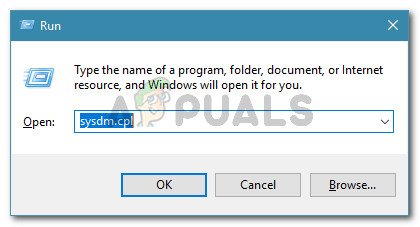
הפעל את תיבת הדו-שיח: sysdm.cpl
- בתוך ה מאפייני מערכת חלון, עבור אל מִתקַדֵם לחץ ולחץ על משתני סביבה…
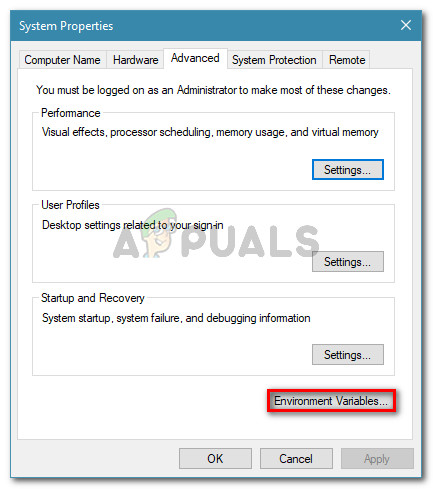
עבור לכרטיסייה מתקדם ולחץ על משתני סביבה
- בתוך ה משתני סביבה עבור * YourUser * בחלון, בחר את נָתִיב משתנה ולחץ על לַעֲרוֹך לַחְצָן.
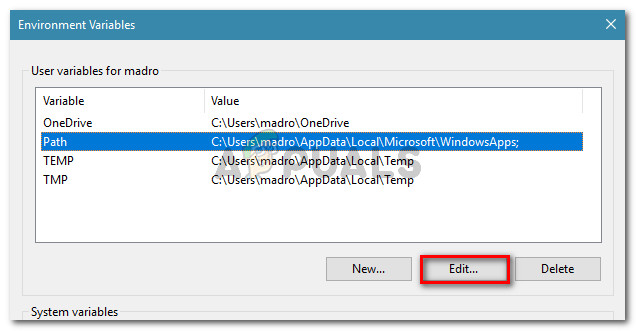
בחר במשתנה נתיב ולחץ על ערוך
- בתוך ה ערוך משתנה סביבה לחץ על החלון חָדָשׁ לַחְצָן. לאחר מכן, הוסף את שני המיקומים הבאים:
C: Users * YourUser * Anaconda3 Scripts C: Users * YourUser * Anaconda3
הערה: זכור זאת * המשתמש שלך * הוא רק מציין מיקום. החלף אותו בשם המשתמש שלך. כמו כן, אם אתה משתמש בגרסת אנקונדה ישנה יותר, שנה את מספר הגרסה בהתאם.
שיטה 4: עקיפת הנושא מבלי להוסיף את אנקונדה לנתיב הסביבה
אם ברצונך להימנע מהוספת נתיב האנקונדה למשתני הסביבה, תוכל להקליד פקודות Conda מבלי לקבל את 'Conda אינו מזוהה כפקודה פנימית או חיצונית, תוכנית הפעלה או קובץ אצווה' שגיאה באמצעות שורת הפקודה כדי לנווט תחילה להתקנת התיקיה.
אך זכור כי הדבר אינו מעשי במיוחד מכיוון שתצטרך לחזור על הליך זה בכל פעם שתפתח שורת פקודה חדשה.
אם תחליט לעקוף את השגיאה על ידי הוספת נתיב האנקונדה לחלון ה- CMD שלך, הנה מה שאתה צריך לעשות:
- ללחוץ מקש Windows + R כדי לפתוח תיבת דו-שיח הפעלה. לאחר מכן הקלד ' cmd ”ולחץ להיכנס לפתוח א לָרוּץ תיבת דיאלוג.
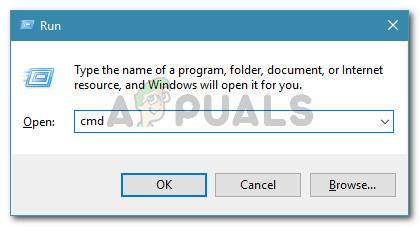
הפעל תיבת דו-שיח: cmd
- בתוך חלון CMD, הקלד CD ואחריו הנתיב להתקנת תיקיית Anaconda שלך. אלא אם כן התקנת את אנקונדה במיקום דומה, זה אמור להיות משהו דומה ל:
תקליטור C: Users * YourUser * Anaconda3 Scripts
- הפעל פקודה לבדיקת אנקונדה ולראות אם היא פועלת כראוי בתוך שורת הפקודה. אתה יכול להשתמש בפקודה זו:
קונדה - גרסה
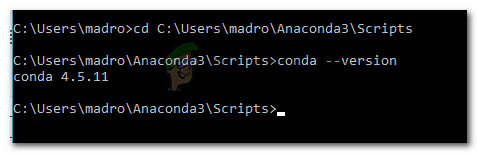
בודקים אנקונדה